Il y a quelque temps, je n’ai pas sollicité l’aide de quiconque pour me guider. Restez attentif pour découvrir comment naviguer, entre autres choses, grâce à l’épingle déposée sur Google Maps.
Les applications de cartographie ne sont pas seulement un atout précieux pour les personnes introverties, elles se révèlent également être des compagnons très utiles pour quiconque se risque dans des endroits inconnus, surtout lorsque vous êtes en voiture.
Parmi toutes les applications de cartographie existantes, Google Maps se positionne comme le leader incontesté du marché.
Bien que l’utilisation de Google Maps (GMaps) soit généralement assez intuitive, cet article va se concentrer sur une fonctionnalité particulière : l’épingle déposée.
Qu’est-ce qu’une épingle déposée ?
L’épingle déposée, c’est tout simplement une épingle que vous déposez (📍), comme celle-ci : 10 Langley St, Londres WC2H 9JG, Royaume-Uni.
Elle permet de marquer des points spécifiques sur GMaps. Vous pouvez ensuite l’utiliser pour :
- Enregistrer des lieux
- Partager des emplacements
- Obtenir des directions
Mais vous ne pouvez pas profiter de ces fonctionnalités si vous ne savez pas…
Comment déposer une épingle ?
Selon l’appareil que vous utilisez, la procédure pour déposer une épingle est simple.
a) Sur un ordinateur
Rendez-vous sur Google Maps. Dans la barre de recherche, saisissez un lieu à proximité, comme le nom d’une rue ou d’une localité, ou bien un point de repère célèbre.
Sélectionnez ensuite le résultat souhaité parmi les suggestions qui apparaissent.
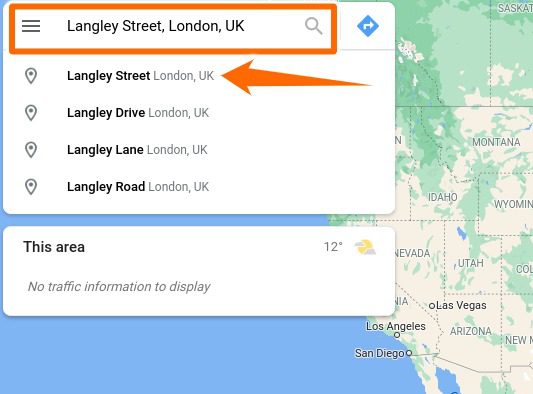
Cela vous mènera à l’endroit approximatif. À partir de là, vous pouvez zoomer, déplacer la carte et cliquer sur l’endroit de votre choix pour y déposer une épingle.
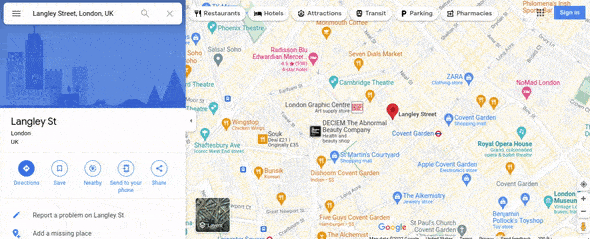
b) Sur un smartphone Android
Ouvrez l’application Maps et saisissez la localité. Ensuite, appuyez sur le lieu le plus pertinent parmi les suggestions de recherche.
Enfin, essayez de faire glisser la carte jusqu’à l’endroit souhaité, puis maintenez votre doigt appuyé pour déposer une épingle à cet emplacement.
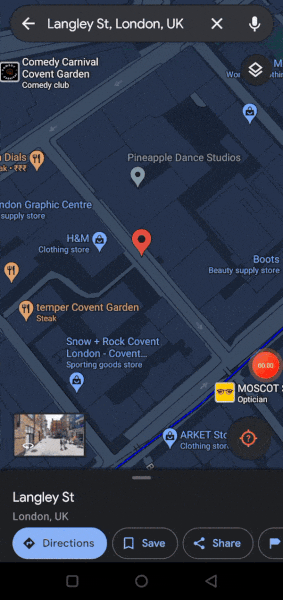
Fonctionnalités des épingles déposées
Voyons maintenant comment tirer le meilleur parti de l’épingle déposée sur Google Maps.
Enregistrer une épingle déposée
a) Sur un ordinateur
Pour enregistrer une épingle, il vous suffit de cliquer sur « Enregistrer » dans la fenêtre contextuelle latérale.

Après avoir cliqué sur « Enregistrer », vous pouvez ajouter cet emplacement à différentes listes prédéfinies, telles que « Favoris », « Envies », etc. Vous retrouverez ces épingles enregistrées dans la zone de configuration des cartes (icône « Hamburger ») sous l’onglet « Vos lieux ».
b) Sur un smartphone Android
La procédure est similaire sur un smartphone. Appuyez simplement sur « Enregistrer » après avoir déposé l’épingle, puis sélectionnez la ou les listes de votre choix, et enfin cliquez sur « Terminé » en haut à droite pour enregistrer.
Partager un emplacement d’épingle
a) Sur un ordinateur
Cliquez sur « Partager » pour obtenir un lien vers l’emplacement de l’épingle. Vous pouvez ensuite copier ce lien et le partager avec qui vous le souhaitez.
b) Sur un smartphone Android
Appuyez sur « Partager ». Vous pouvez alors partager l’emplacement de l’épingle par message texte, sur WhatsApp, sur Twitter, ou via n’importe quelle application compatible.
Envoyer au téléphone
Cette fonctionnalité explicite vous permet de partager instantanément l’emplacement de l’épingle avec le téléphone et l’adresse e-mail associés à votre compte Google.
Étiqueter une épingle
a) Sur un ordinateur
Pour attribuer un nom à votre épingle, faites défiler la fenêtre contextuelle latérale et sélectionnez « Ajouter un libellé ». Saisissez ensuite le nom souhaité dans le champ prévu à cet effet (indiqué par 1). Enfin, cliquez sur « Ajouter un libellé » (indiqué par 2).
Ce libellé (par exemple, « broche toptips.fr ») sera synchronisé sur tous les appareils associés à ce compte Google. Il est important de noter que les autres utilisateurs verront la version normale de la carte et ne verront pas ce libellé lorsqu’ils rechercheront cet emplacement.
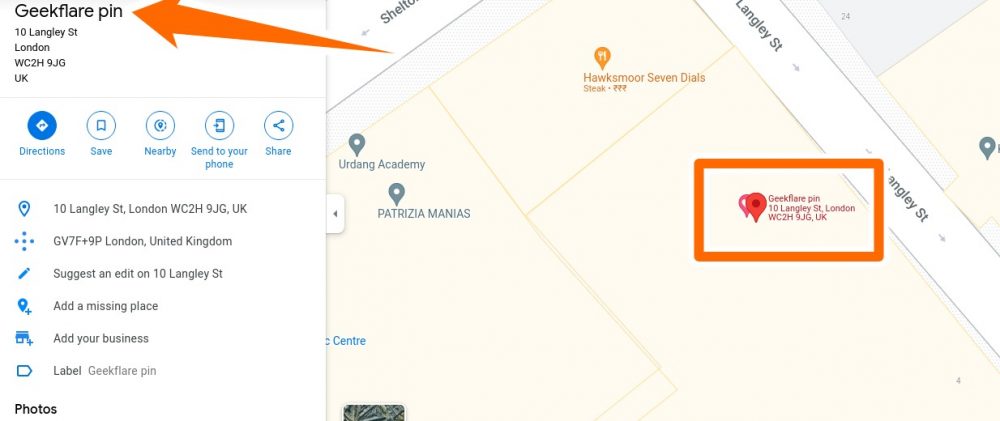
b) Sur un smartphone Android
Appuyez sur « Libellé » en bas de l’application mobile, puis saisissez le nom souhaité pour votre épingle. Enfin, sélectionnez « Ajouter un libellé » situé juste en dessous de ce champ de saisie.
Lieux à proximité
C’est une fonctionnalité très utile de Google Maps. Après avoir déposé votre épingle, vous pouvez rechercher des lieux à proximité, comme illustré sur les images.
Une fois que vous avez sélectionné une catégorie, par exemple « Restaurants » (indiquée par une fourchette et un couteau sur les cartes), tous les établissements correspondants aux alentours s’afficheront.
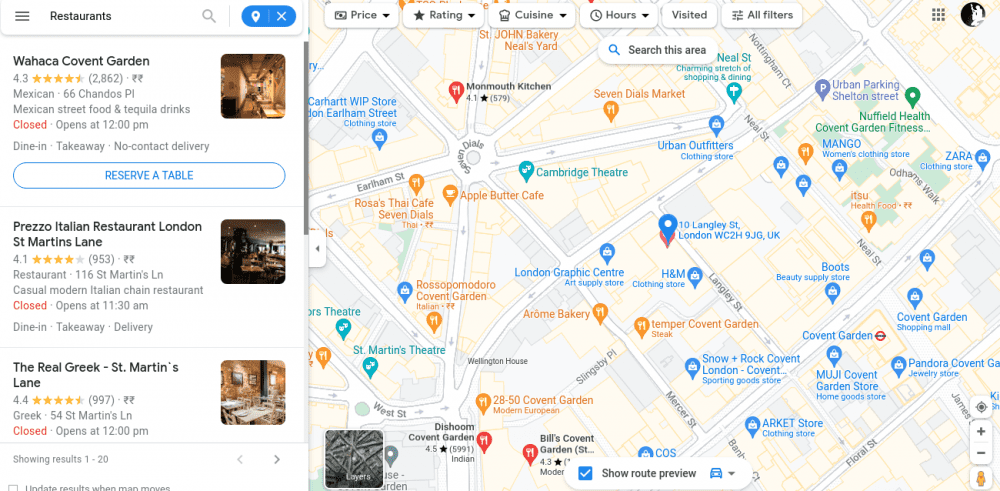
Vous pouvez faire défiler la barre latérale pour obtenir plus de détails sur un lieu en particulier, ou cliquer directement sur l’un des lieux affichés sur la carte pour accéder aux options appropriées. Si vous souhaitez revenir à votre épingle, il vous suffit de rechercher le libellé que vous lui avez attribué.
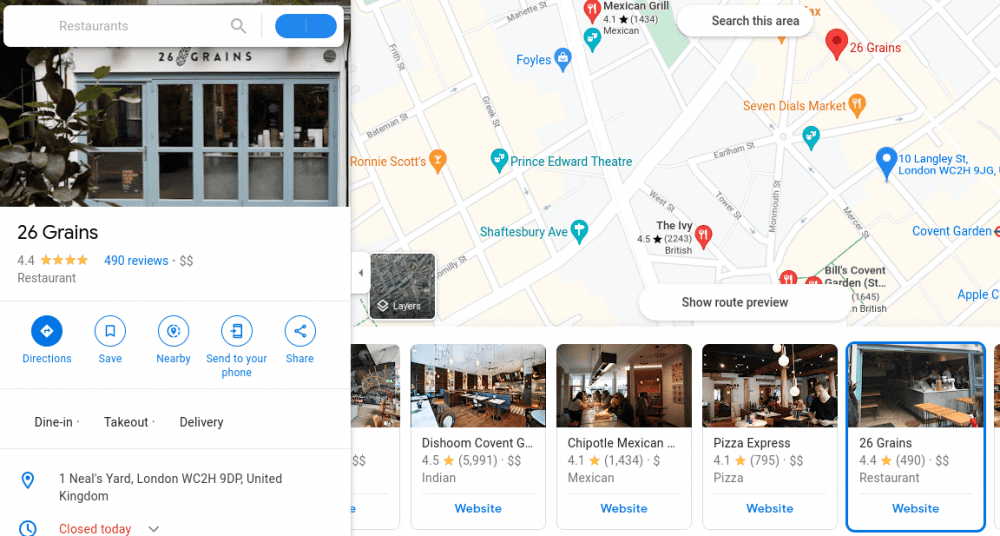
Sur votre smartphone, il vous suffit de déplacer la carte jusqu’à l’endroit souhaité et d’indiquer la catégorie de lieux que vous recherchez. Dans ce cas, Google Maps supprimera automatiquement l’épingle de référence.
Trouver un itinéraire
La meilleure façon d’obtenir des directions depuis votre position actuelle est généralement d’activer le GPS, de laisser GMaps vous localiser, puis de rechercher le lieu souhaité. Cependant, cette section se concentre sur la recherche de l’itinéraire entre l’emplacement de votre épingle et d’autres lieux d’intérêt.
a) Sur un ordinateur
J’ai sélectionné un restaurant parmi les suggestions de lieux à proximité.
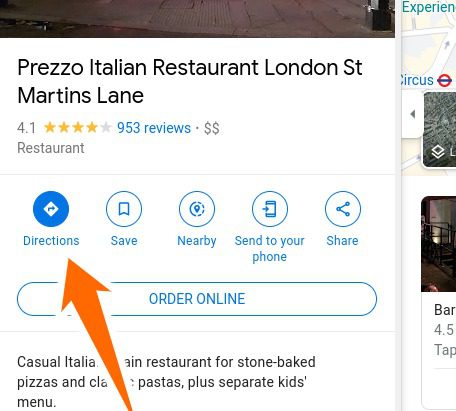
Cliquer sur « Itinéraire » dans l’image précédente définira le lieu sélectionné comme destination. Vous pouvez maintenant rechercher votre épingle en utilisant son libellé comme point de départ et en le sélectionnant parmi les suggestions.
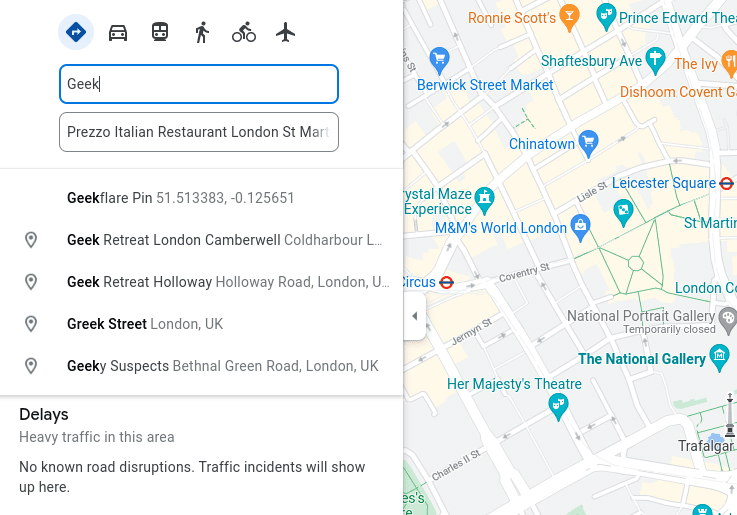
Vous pouvez ensuite consulter les différentes options d’itinéraires et de modes de transport disponibles.

b) Sur un smartphone Android
De la même manière, vous pouvez rechercher des restaurants à proximité, en sélectionner un et obtenir l’itinéraire.
Sur l’écran des directions, le point de départ – par exemple, « 4 Mercer Walk » – est le point le plus proche sur la route pour commencer l’itinéraire.
Astuce de pro : Bien que vous puissiez déposer une épingle n’importe où sur l’application GMaps, les versions navigateur vous renverront à l’adresse marquée la plus proche.
Ces adresses marquées sont soit des points ajoutés par Google lui-même, soit des lieux suggérés par les utilisateurs et validés par Google.
Ainsi, avec l’application GMaps sur Android, j’ai pu déposer une épingle au milieu d’une intersection ; mais lorsque j’ai essayé la même chose avec la version navigateur sur ordinateur, l’épingle était grisée, ce qui la rendait impossible à étiqueter, à rechercher à proximité, etc. Cependant, il était possible d’obtenir un itinéraire vers ce point en bas de la page.
Cela couvre la plupart des fonctionnalités que vous pouvez utiliser avec une épingle déposée sur Google Maps. Mais vous n’avez peut-être pas envie de conserver des épingles inutilisées. Alors, voyons comment les supprimer…
Comment supprimer une épingle déposée
Si vous n’avez pas étiqueté votre épingle, il vous suffit de cliquer (ou d’appuyer) n’importe où ailleurs pour la supprimer.
a) Sur un ordinateur
Pour supprimer une épingle étiquetée, sélectionnez l’épingle, cliquez sur la zone « Libellé » et sélectionnez « Supprimer ».
b) Sur un smartphone Android
De la même manière, appuyez sur l’épingle, sélectionnez « Modifier le libellé » et « Supprimer l’épingle ».
Conclusion 📌
Sans aucun doute, Google a fait un excellent travail avec son application Google Maps.
Mais nous pouvons également vous présenter 14 autres applications Android impressionnantes de Google.